canva C'est un outil de conception graphique en ligne gratuit et un choix populaire pour créer de beaux designs de toutes sortes. Vous pouvez l'utiliser pour créer des publications, des présentations, des affiches, des vidéos et des bannières sur les réseaux sociaux.
Il est également convivial pour les débutants et facile à utiliser. Tout comme si vous créiez des flyers d'événements ou des designs pour les réseaux sociaux, vous pouvez créer un site Web entièrement fonctionnel directement depuis l'éditeur Canva.
Vous n'avez besoin d'aucune connaissance en programmation pour créer un site Web avec Canva. Votre site Web peut être opérationnel en quelques minutes. Vous vous demandez par où commencer ? Voici comment créer un site Web personnel sur Canva. Vérifier Comment créer un site web professionnel sans aucun effort.
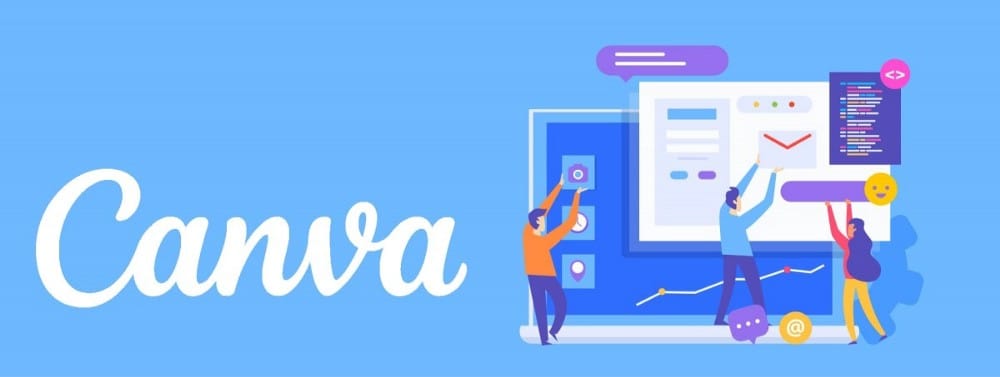
Pourquoi utiliser Canva pour créer un site Web ?
De Wix à WordPress, il existe des centaines de services personnalisés et avancés qui vous permettent de créer des sites Web visuellement attrayants, dynamiques et plus polyvalents, alors pourquoi choisir Canva ?
Eh bien, Canva adopte une approche axée sur la conception pour créer des sites Web. Il vous donne un contrôle total sur chaque petite partie de l'apparence de votre site Web. Pensez-y comme étant capable de transformer votre imagination en réalité. Toute conception que vous pouvez créer dans Canva peut être transformée en site Web, quelle que soit sa complexité.
Avec Canva, vous pouvez créer de superbes designs, qu'il s'agisse de vidéos, d'icônes, d'images ou de textes, et les regrouper dans un site Web époustouflant. Vous pouvez également Créez de belles maquettes Pour ces sites Web directement sur Canva.
Prêt à créer votre site Web personnel sur Canva ? Suivez les étapes suivantes.
Étape 1 : Choisissez un modèle de site Web
Que vous ayez un abonnement Canva Pro ou que vous utilisiez la version gratuite, vous pourrez choisir parmi une grande liste de modèles de sites Web personnalisés sur Canva. Bien que vous puissiez créer un site Web sans modèle, les modèles rationalisent le processus, vous laissant plus de temps pour vous soucier des détails créatifs qui ajoutent un éclat unique à votre site Web.
Pour sélectionner un modèle de site Web sur Canva :
- Connectez-vous à canva Et cliquez sur l'onglet Sites Web situé juste en dessous de la barre de recherche sur la page d'accueil de Canva. Cela révélera des catégories de modèles de sites Web parmi lesquels choisir. Faites défiler vers le bas et sélectionnez le modèle que vous préférez.
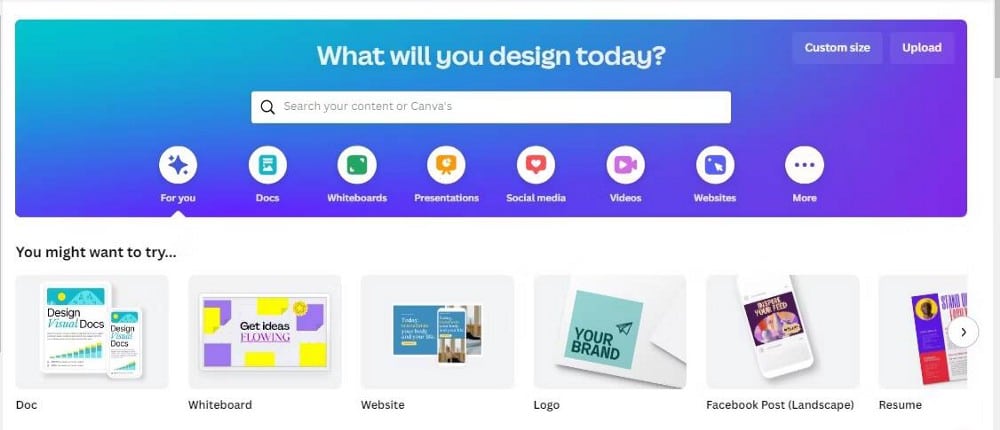
- Alternativement, vous pouvez simplement rechercher « site Web » dans la barre de recherche, ou rendre votre recherche plus précise, comme « site Web personnel ». Cela devrait vous amener à une page avec des modèles de sites Web organisés. Sélectionnez votre modèle préféré pour continuer.
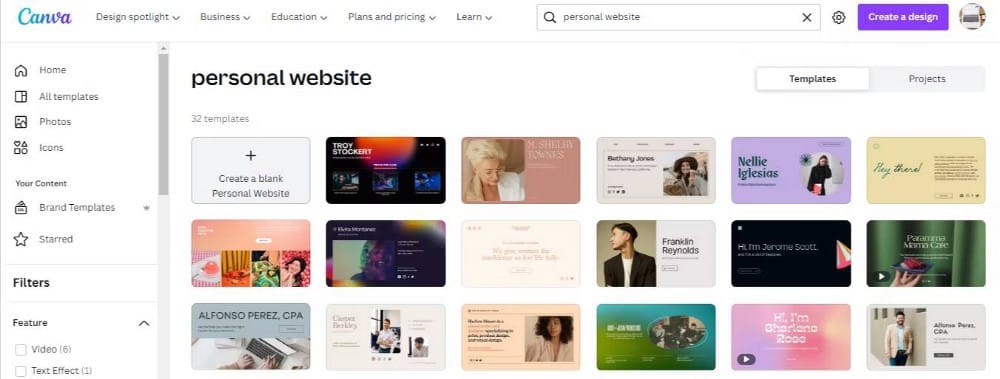
Étape 2 : Personnalisez le modèle que vous avez choisi
Les modèles de sites Web sont relativement similaires aux conceptions de Canva. Cela signifie que vous pouvez personnaliser chaque page d'un modèle comme vous le feriez pour n'importe quel design Canva. Après avoir sélectionné un modèle, les blocs de modèle seront chargés dans l'éditeur Canva.
- Pour un modèle multipage, cliquez sur Candidature sur X pages dans la barre latérale de l'éditeur Canva pour charger toutes les pages de modèle. X est le nombre de pages du modèle.

- Si vous préférez n'utiliser que certaines pages du modèle, cliquez sur le bouton + Ajouter une page Au centre de l'éditeur, juste en dessous de la première page de modèle. Après avoir ajouté une nouvelle page vierge, cliquez sur l'une des pages de modèle dans la barre latérale de l'éditeur pour ajouter cette page spécifique à votre projet.
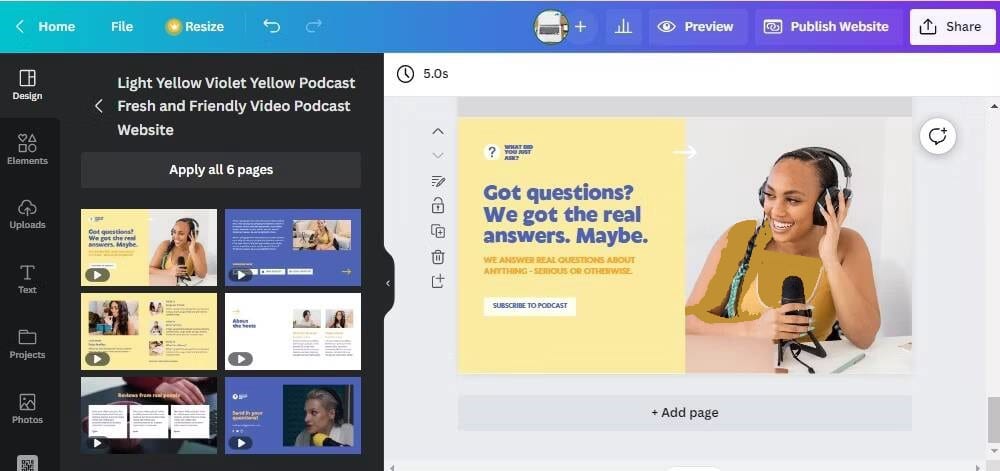
- Vous n'êtes pas limité aux pages du modèle actuel uniquement. Pour ajouter des pages à partir d'un autre modèle, créez une nouvelle page dans le projet en cours, recherchez des modèles avec des mots-clés pertinents et ajoutez des pages de ce modèle à votre projet de site Web existant.
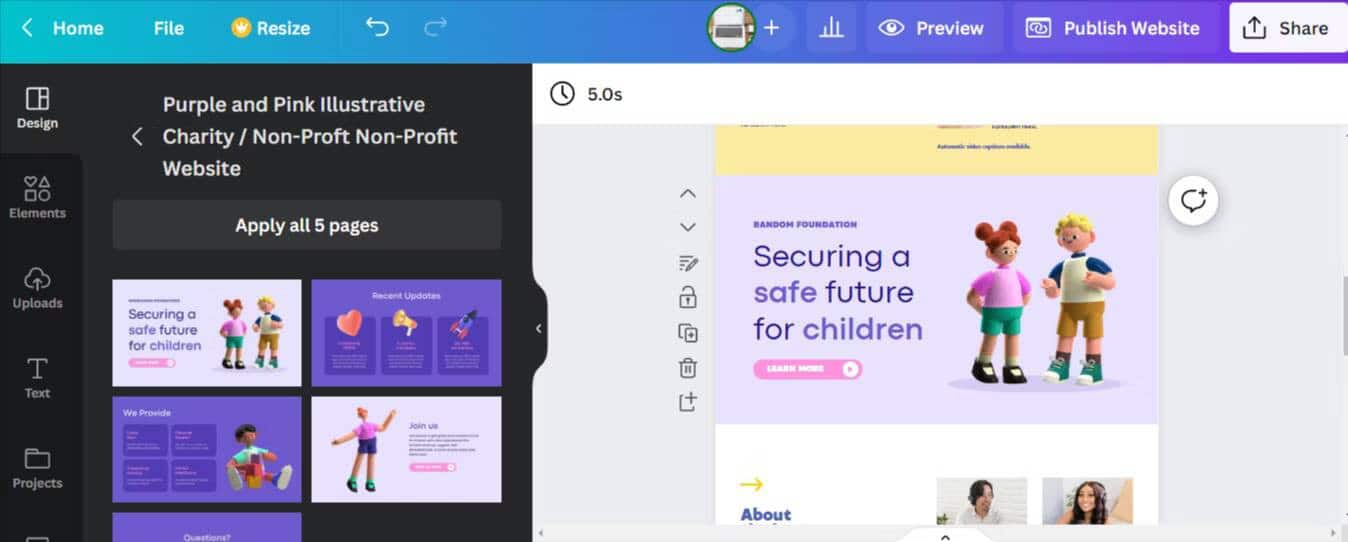
- Après avoir ajouté toutes les pages dont vous avez besoin, cliquez sur n'importe quelle page et faites glisser les nœuds sur les bords pour redimensionner les pages à votre taille préférée.
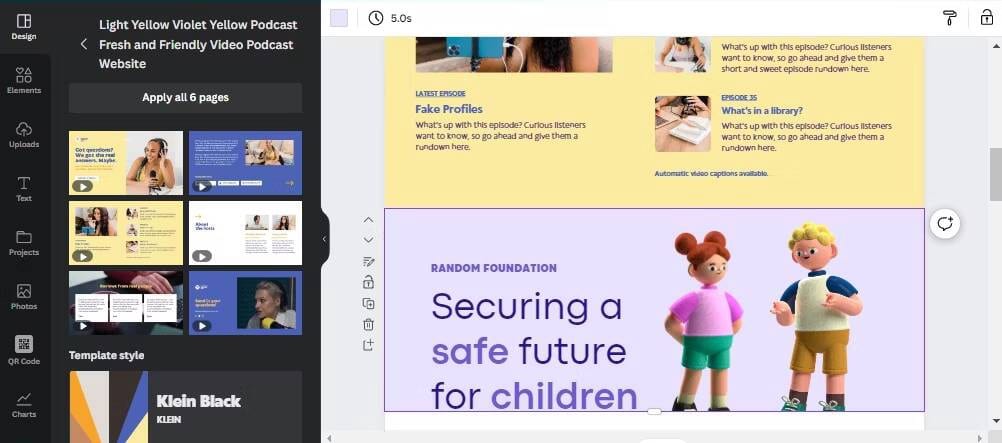
Étape 3 : Ajouter et modifier de nouveaux composants
Vous pouvez ajouter presque n'importe quel plug-in Canva à votre site Web. Des icônes et des images aux textes et vidéos époustouflants, tout composant disponible pour une utilisation dans l'éditeur Canva peut être ajouté à votre projet de site Web Canva.
- Pour modifier un bloc de texte, cliquez dessus, tapez un nouveau texte et faites glisser les nœuds sur les bords pour le redimensionner.
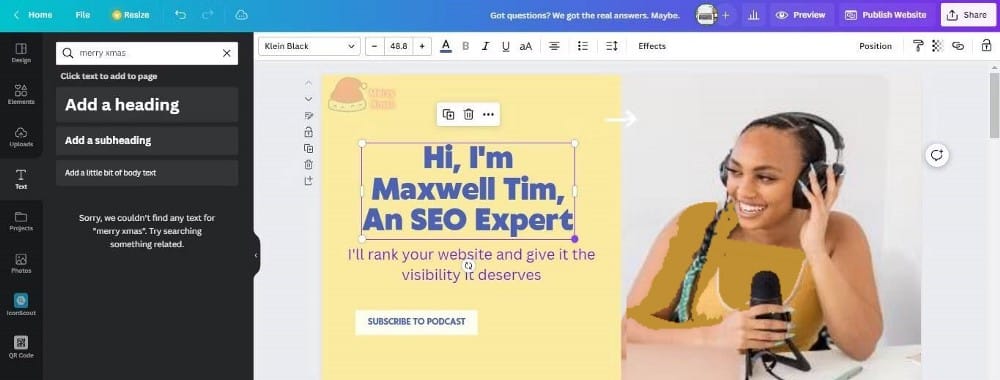
- Pour remplacer une image, cliquez sur l'image et appuyez sur le bouton Supprimer du clavier. Cliquez sur l'onglet Téléchargements ou Images dans la barre latérale de l'éditeur Canva pour télécharger une nouvelle image ou sélectionnez-en une dans la galerie Canva.
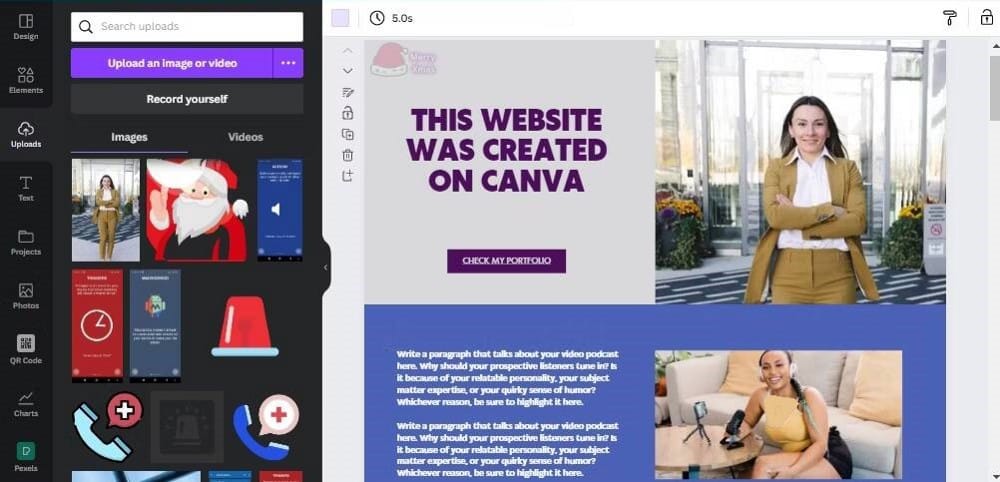
- Pour ajouter une icône, recherchez-la dans la barre de recherche de la barre latérale et cliquez dessus pour l'ajouter à votre projet de site Web.
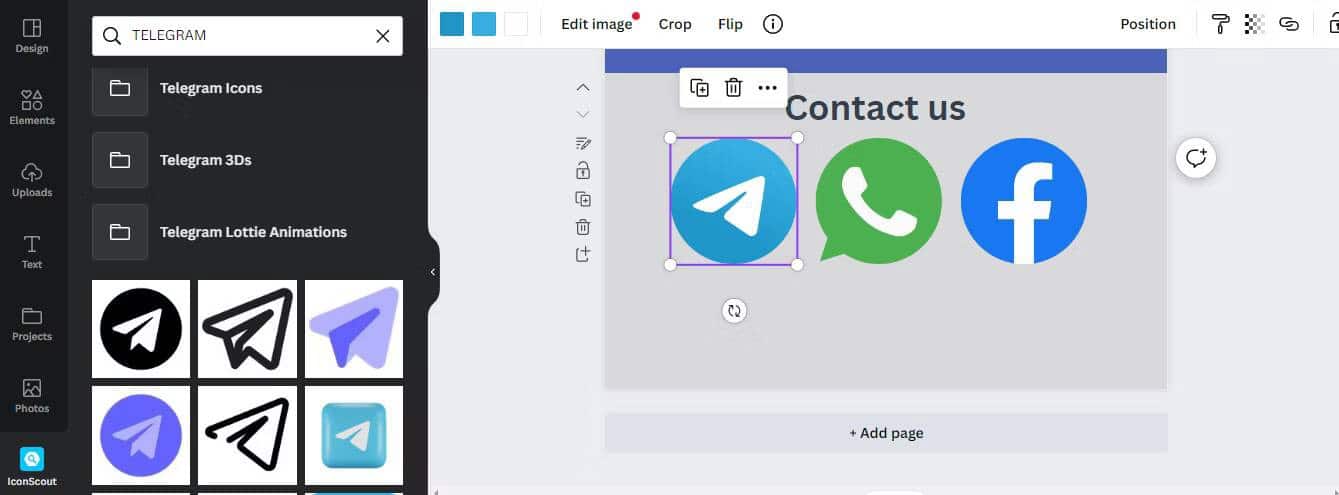
- Pour ajouter une vidéo à votre site Web, cliquez sur l'onglet Éléments dans la barre latérale, recherchez une vidéo avec un mot-clé approprié, puis cliquez sur la vidéo pour l'inclure sur votre site Web. Vous pouvez également utiliser l'onglet Téléchargements pour télécharger une vidéo depuis votre ordinateur.
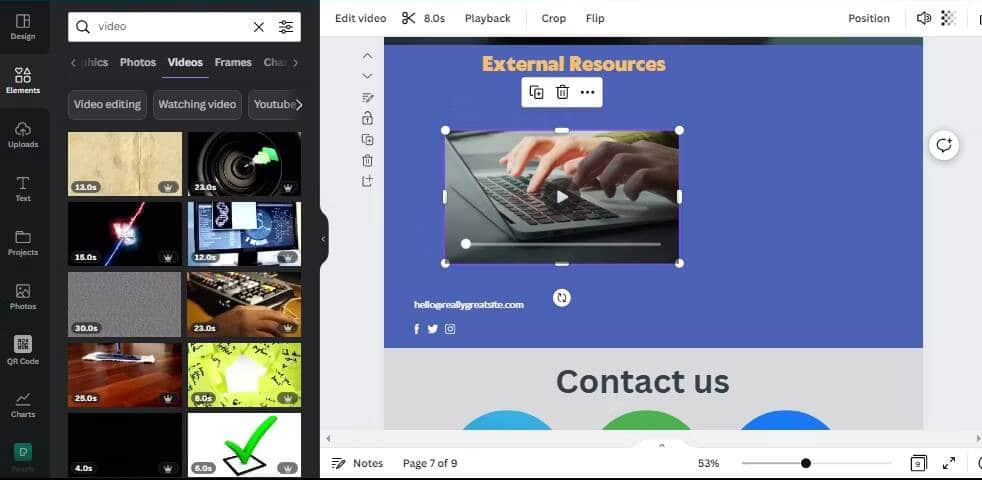
Étape 4 : Ajoutez des liens externes et des ressources
Outre les blocs de conception normaux, vous pouvez ajouter des liens et d'autres ressources hébergées en externe à votre site Web Canva.
- Pour ajouter un lien, cliquez sur n'importe quel bloc auquel vous souhaitez ajouter un lien, cliquez avec le bouton droit, sélectionnez Lien dans le menu contextuel et saisissez l'URL dans le champ de texte fourni pour créer un lien vers une ressource externe.
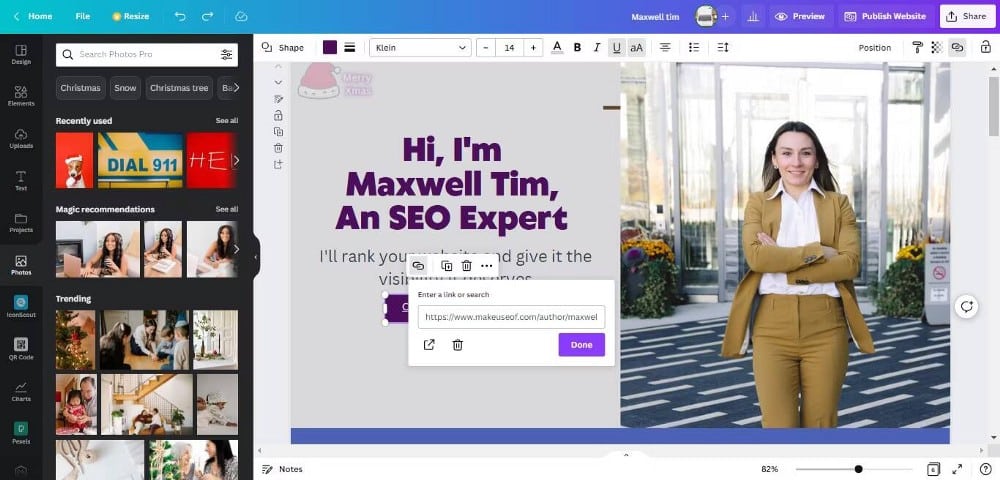
- Pour ajouter une intégration telle que des vidéos YouTube, des tweets ou des publications Instagram, appuyez simplement sur le bouton barre oblique (/) de votre clavier lorsque vous êtes dans l'éditeur Canva pour accéder au menu Canva Magic. Vous pouvez également appuyer sur Ctrl + E Sous Windows ou Cmd + E sur votre Mac pour accéder au menu Magic.
- Dans le menu Magic qui apparaît, faites défiler jusqu'à Intégrer et cliquez dessus. Tapez l'URL de la vidéo YouTube, du Tweet ou de la publication Instagram que vous souhaitez inclure dans le champ fourni et appuyez sur Entrer.
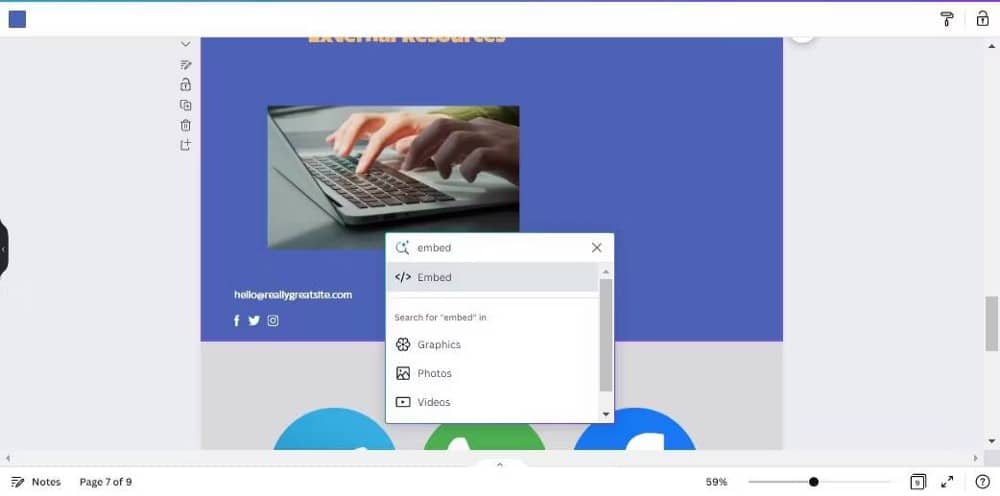
Étape 5 : Les touches finales
Une fois que vous avez ajouté tous les composants nécessaires, il est temps de donner la touche finale à votre projet de site Web. Voici quelques étapes de fermeture recommandées pour un site Web Canva :
- Si vous avez ajouté de nouvelles images à votre projet de site Web et que les couleurs ne semblent pas se fondre avec la page Web, vous pouvez cliquer avec le bouton droit sur l'image et sélectionner Appliquer les couleurs à la page pour mélanger les couleurs de la page avec les couleurs de l'image ajoutée.
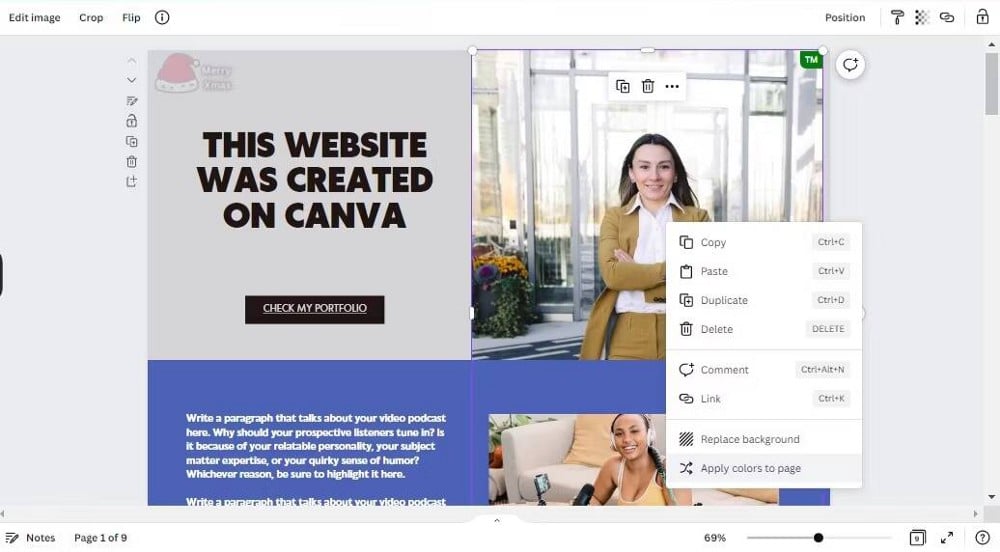
- Pour prévisualiser votre progression et voir comment le site Web apparaîtra une fois publié, cliquez sur le bouton Aperçu dans le coin supérieur droit de l'éditeur Canva.
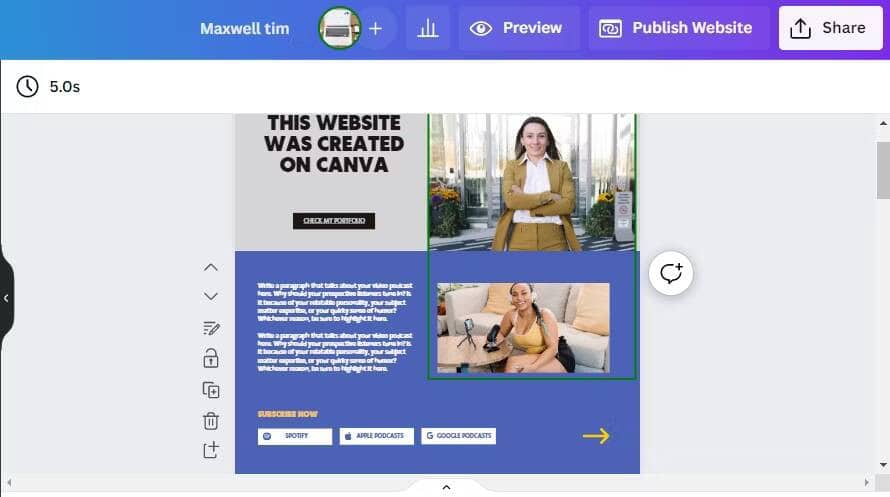
- Pour prévisualiser l'apparence du site Web sur les appareils mobiles, appuyez sur la petite icône de smartphone dans le coin supérieur de l'écran d'aperçu du site Web.
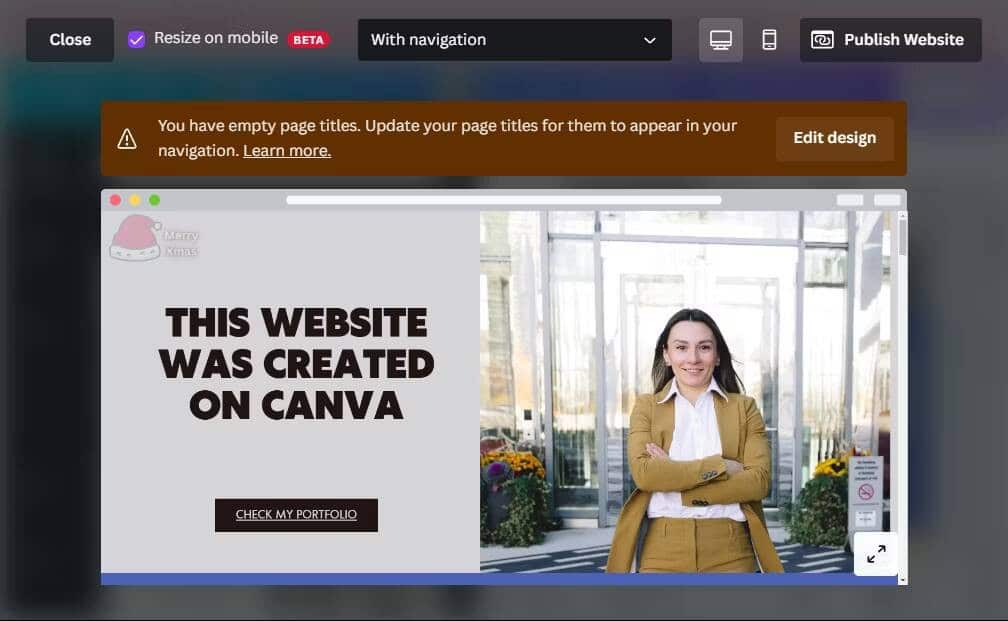
Il y a de fortes chances que la mise en page du site Web apparaisse incohérente et désordonnée sur mobile, avec des blocs se chevauchant avec du texte ou étant placés de manière incorrecte. Une solution rapide consiste à redimensionner et à regrouper les composants. Vérifier Les meilleures façons dont les créateurs de films et de vidéos peuvent utiliser Canva.
Pour regrouper les composants dans l'éditeur Canva :
- Appuyez et maintenez la touche Shift En cliquant sur les composants que vous souhaitez regrouper.
- Cliquez avec le bouton droit et sélectionnez Groupe.
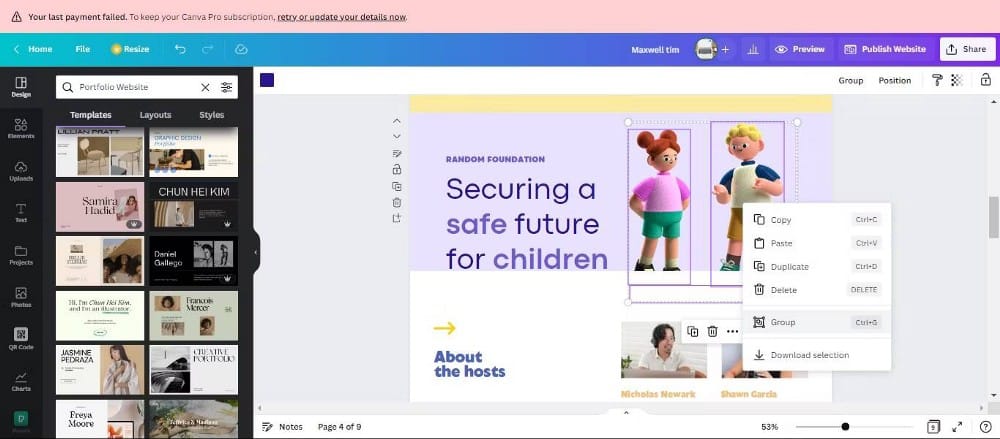
Étape 6 : Publiez votre site Web
Une fois que vous avez modifié votre design à votre goût, suivez ces étapes pour publier votre site Web sur Canva :
- Cliquez sur le bouton نشر dans le coin supérieur droit de l'éditeur Canva.
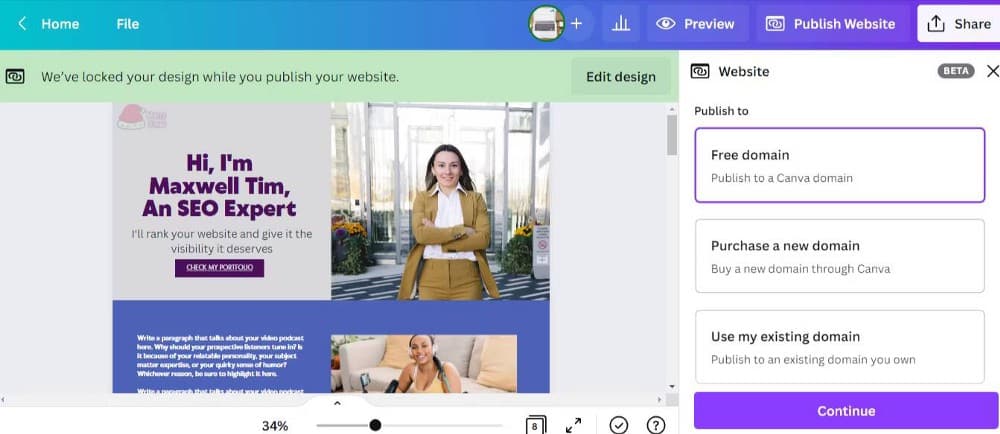
- Sur le côté de l'éditeur Canva, sélectionnez une option de nom de domaine appropriée. Nous allons utiliser l'option de domaine gratuit pour cette démo.
- Cliquez "Continuer" Juste en dessous des options de plage.
- Modifiez l'URL du site Web, l'adresse d'aperçu de l'onglet du navigateur et la description du site Web, puis cliquez sur Publier pour le mettre en ligne.
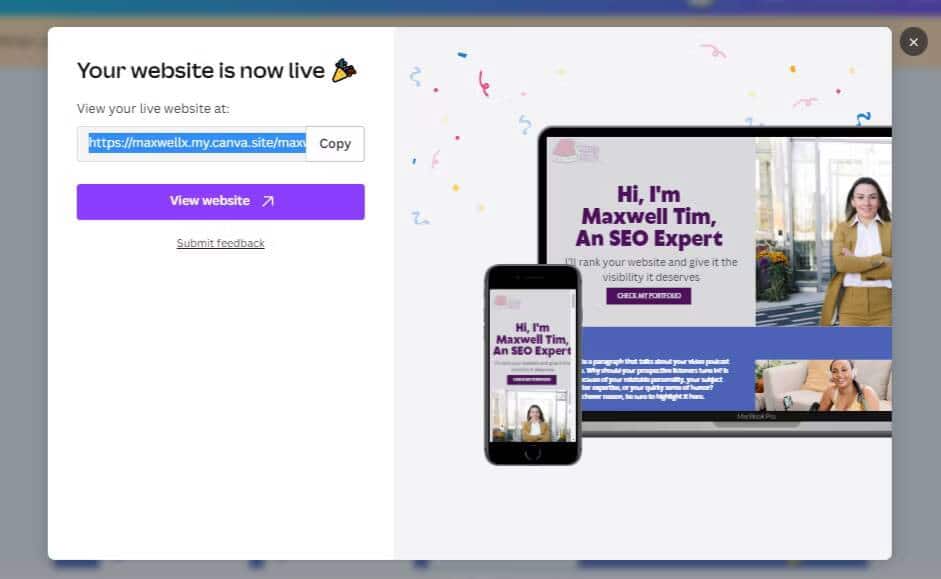
Canva fait plus que du design graphique
Bien que Canva soit un outil de conception multifonctionnel, les utilisateurs y pensent principalement lorsqu'ils planifient la conception d'un dépliant ou d'une publicité sur les réseaux sociaux. Cependant, Canva ne concerne pas seulement la conception graphique, vous pouvez également créer des sites Web incroyables avec.
Apprendre à créer un site Web sur Canva est très simple et ne nécessite aucune compétence complexe supplémentaire, surtout si vous savez déjà comment utiliser Canva. Nous vous invitons à l'essayer pour créer votre propre site web. Vous pouvez voir maintenant Comment créer un CV avec l'application mobile Canva.







